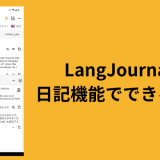アプリ「LangJournal」の音声認識機能が正常に動作しない場合があります。本記事では、Android 端末での代表的な対処法をまとめました。
[設定] → [端末情報] → [ソフトウェア情報] を開き、「Android バージョン」をご確認ください。
※ 機種によってメニュー名称が異なる場合もあります。
Android 12以下の場合
1. [設定] → [アプリ] → [すべてのアプリ] などで「Google」アプリが有効かどうかをチェック
2. 無効になっていた場合は「有効にする(Enable)」に切り替える
3. 見つからない場合、こちらからインストール
4. 設定を反映後、端末の再起動をし再度「LangJournal」で音声認識をお試しください
バージョンが13 以上の場合
1. [設定] → [アプリ] → [すべてのアプリ] → 「Speech Services by Google」もしくは「Googleテキスト読み上げ」を探す
2. 無効になっている場合は「有効にする(Enable)」
3. 見つからない場合、こちらからインストール
4. 設定を反映後、端末の再起動をし再度「LangJournal」で音声認識をお試しください
もし上記を試しても解決しない場合は、次のステップをご確認ください。
1. [設定] → [アプリ] → [デフォルトのアプリ] (または [言語と入力]) を開く
2.「音声入力」や「アシストと音声入力」など、音声認識に関する項目を選択
3. デフォルトを「Googleアプリ」または「Speech Services by Google」に変更する
4. 端末を再起動してから、もう一度音声認識をご利用ください
※ 機種によって、メニュー階層や名称が異なる場合があります。設定アプリの検索バーで「音声入力」「音声認識」などを検索して探してみてください。
上記の対処法をすべて試しても問題が解決しない場合は、アプリ内の問い合わせ機能または下記メールアドレスまでご連絡ください。
メールアドレス:info@lang-journal.com
問題の詳細(使用機種名、Androidバージョン、具体的な症状、試した対処など)をお知らせいただけますと、よりスムーズにサポートできます。
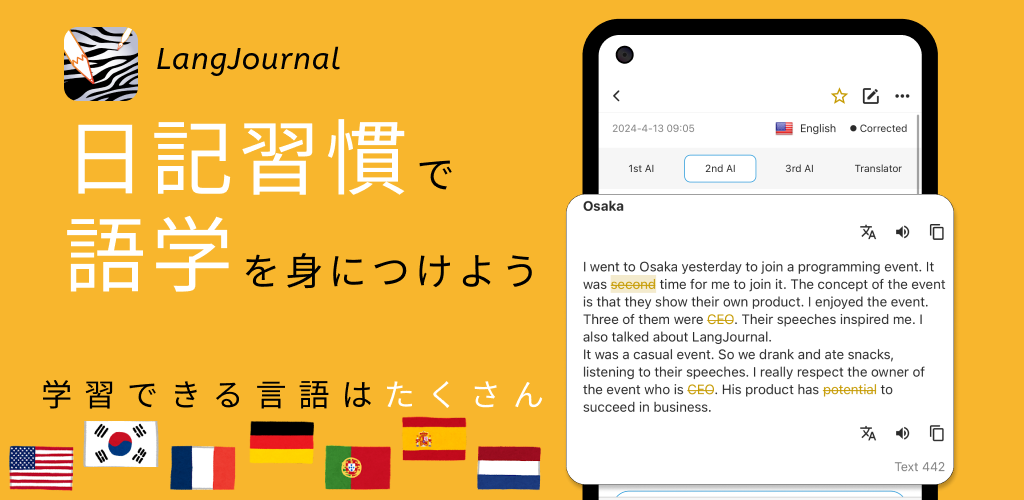
LangJournalは、英語や韓国語日記をAIで添削ができるアプリです。このブログの管理人が開発/運営しています。興味がある人は下記リンクからダウンロードして試してみてください!
 LangJournal Blog
LangJournal Blog